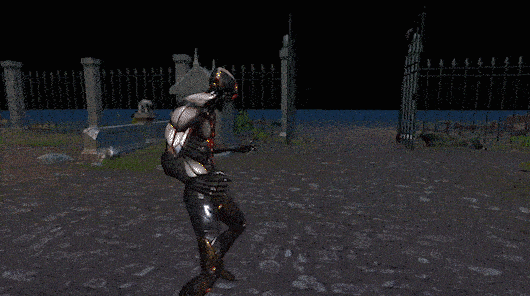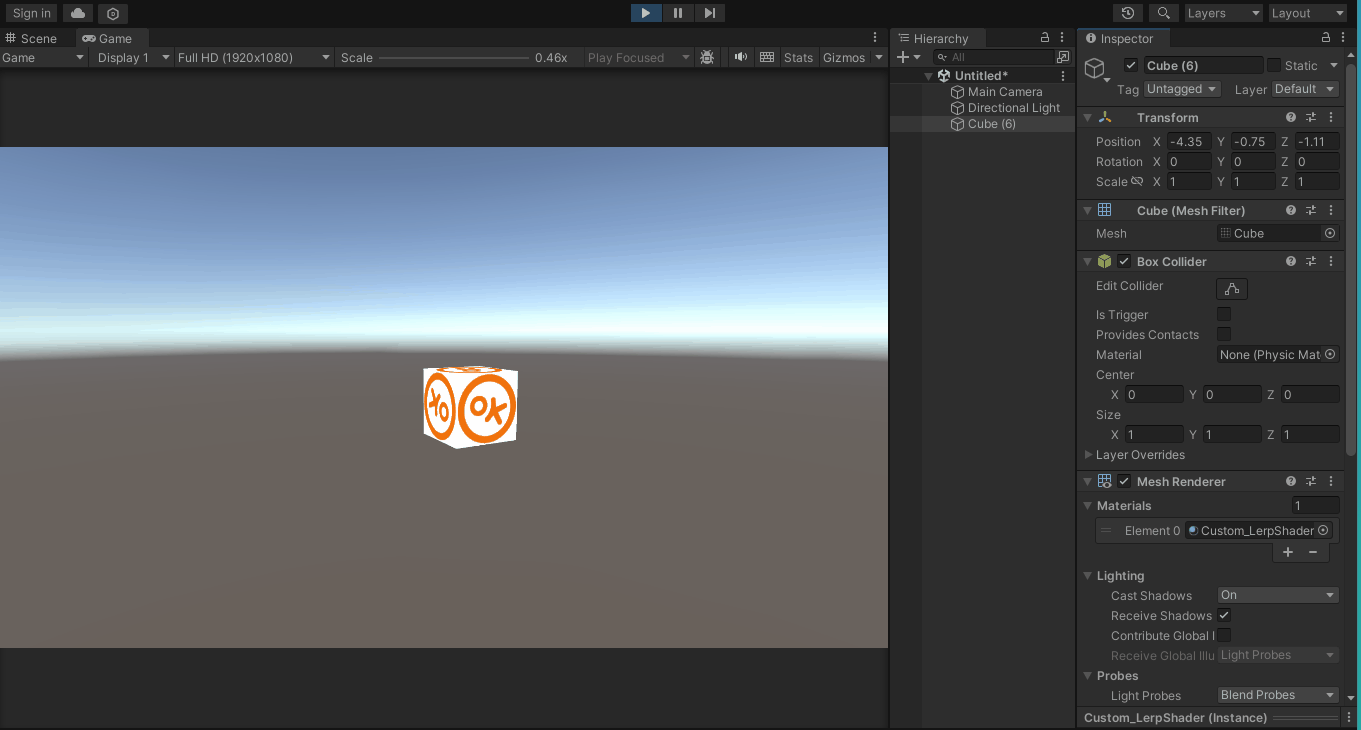将场景中的摄像机删除,在玩家的控制面板中添加Camera组件,和rigibody组件
using System.Collections;
using System.Collections.Generic;
using UnityEngine;
public class move : MonoBehaviour
{
public float speed;
Rigidbody rigid;
void Start()
{
rigid = GetComponent<Rigidbody>();
}
void Update()
{
moveAction();
}
private void moveAction()
{
float h = Input.GetAxis("Horizontal");
float v = Input.GetAxis("Vertical");
transform.Translate(h * speed * Time.deltaTime, 0, v * speed * Time.deltaTime);
rigid.constraints = RigidbodyConstraints.FreezeRotation;
if ((Input.GetKeyDown(KeyCode.Space)) && (rigid.velocity.y == 0))
{
rigid.AddForce(new Vector3(0, 150, 0));
}
float qx = Input.GetAxis("Mouse X");
float qy = -Input.GetAxis("Mouse Y");
Quaternion xoff = Quaternion.Euler(0, qx, 0);
Quaternion yoff = Quaternion.Euler(qy, 0, 0);
if (Input.GetAxis("Mouse ScrollWheel") > 0)
{
GetComponent<Camera>().fieldOfView--;
}文章来源:https://www.toymoban.com/news/detail-494853.html
if (Input.GetAxis("Mouse ScrollWheel") < 0)
{
GetComponent<Camera>().fieldOfView++;
}
transform.rotation = xoff * transform.rotation;
transform.rotation = transform.rotation * yoff;
float angle = transform.eulerAngles.x;
if (angle > 180)
angle -= 360;
if (angle < -180)
angle += 360;
if (angle > 15)
transform.rotation = Quaternion.Euler(15, transform.eulerAngles.y, 0);
if (angle < -15)
transform.rotation = Quaternion.Euler(-15, transform.eulerAngles.y, 0);
}
}文章来源地址https://www.toymoban.com/news/detail-494853.html
到了这里,关于unity通过脚本实现漫游功能 wasd控制玩家移动,空格跳跃,鼠标控制视野旋转,滑轮控制镜头伸缩的文章就介绍完了。如果您还想了解更多内容,请在右上角搜索TOY模板网以前的文章或继续浏览下面的相关文章,希望大家以后多多支持TOY模板网!